Vẽ hình trong Photoshop rất đơn giản và cơ bản, tuy nhiên đối với những bạn mới làm quen với Photoshop có thể chưa biết cách sử dụng. Trong bài viết này ThuThuatPhanMem.vn sẽ hướng dẫn các bạn cách vẽ hình tròn bằng Photoshop một cách dễ dàng, mời các bạn theo dõi.

Bước 1: Chọn công cụ vẽ hình tròn công cụ hình elip Như hình dưới đây:
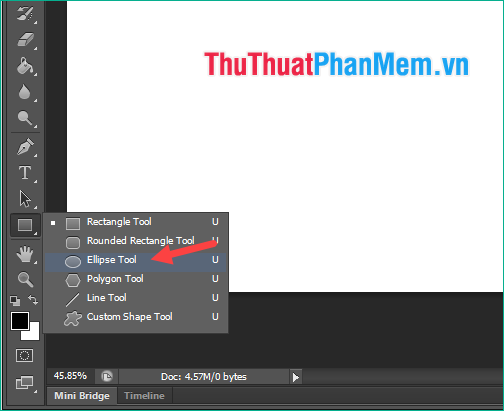
Bạn có thể chọn một màu cho hình ảnh của bạn nếu bạn muốn:
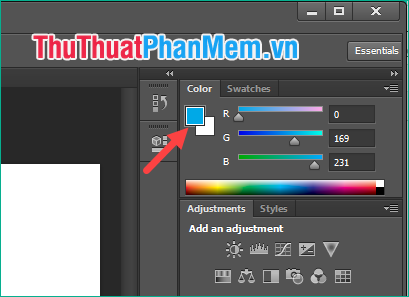
Bước 2: Để vẽ hình tròn, nhấn giữ phím Shift và kéo thả chuột để vẽ hình tròn:
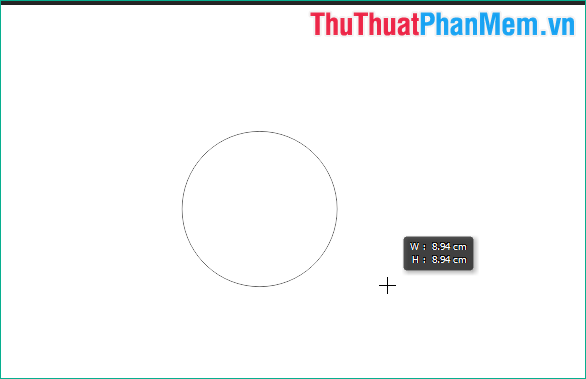
Và đây là vòng tròn của chúng tôi:
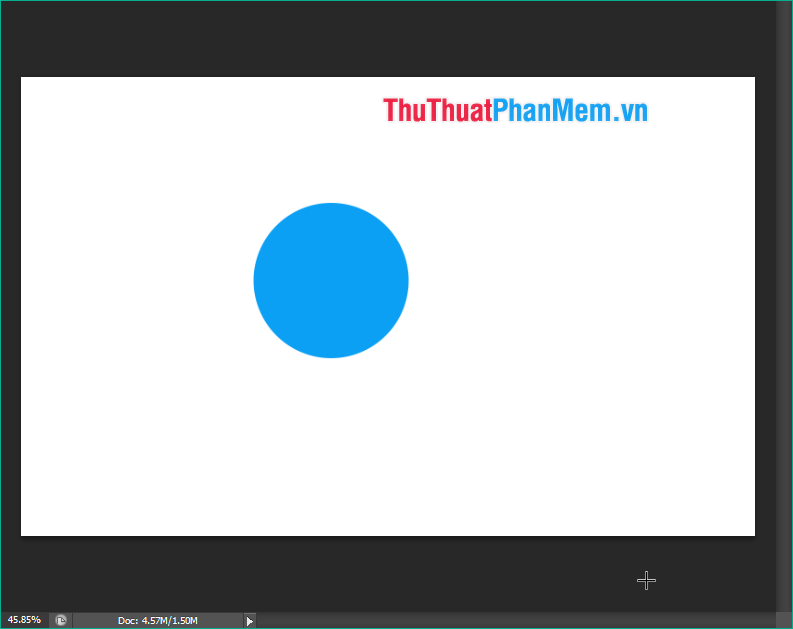
Lưu ý bạn phải giữ Shift thì hình tròn mới là hình tròn hoàn hảo, nếu không giữ Shift hình tròn có thể bị méo thành hình elip:
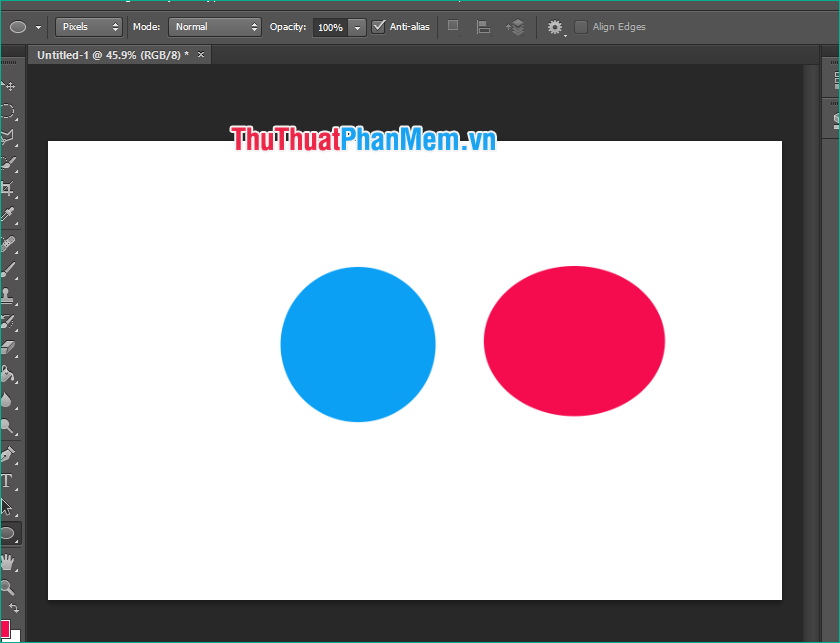
Vậy là chỉ với vài bước là chúng ta có thể vẽ hình bằng Photoshop rồi, rất dễ dàng phải không các bạn, cảm ơn đã theo dõi bài viết!

